Időtúllépési korlátok beállítása
Az Azure Data Explorer-ban testre szabhatja a lekérdezések és felügyeleti parancsok időtúllépési hosszát. Ebből a cikkből megtudhatja, hogyan állíthat be egyéni időtúllépést különböző eszközökben, például az Azure Data Explorer webes felhasználói felületén, a Kusto.Explorerben, a Kusto.Cli-ben, a Power BI-ban és az SDK használatakor. Egyes eszközök saját alapértelmezett időtúllépési értékekkel rendelkeznek, de hasznos lehet ezeket az értékeket a lekérdezések összetettsége és várható futásideje alapján módosítani.
Megjegyzés
A kiszolgálóoldali szabályzatok, például a kérelemkorlátok szabályzata felülbírálhatják az ügyfél által megadott időtúllépést.
Azure Data Explorer webes felhasználói felület
Ez a szakasz bemutatja, hogyan konfigurálhat egyéni lekérdezési időtúllépést és rendszergazdai parancsok időtúllépését az Azure Data Explorer webes felhasználói felületén.
Előfeltételek
- Microsoft-fiók vagy Microsoft Entra felhasználói identitás. Nincs szükség Azure-előfizetésre.
- Egy Azure-Data Explorer-fürt és -adatbázis. Hozzon létre egy fürtöt és egy adatbázist.
Időtúllépés hosszának beállítása
Jelentkezzen be az Azure Data Explorer webes felhasználói felületére a Microsoft-fiókjával vagy Microsoft Entra felhasználói identitás hitelesítő adataival.
A felső menüben válassza a Beállítások ikont.
A bal oldali menüben válassza a Kapcsolat lehetőséget.
A Lekérdezés időtúllépése (percben) beállításnál a csúszkával válassza ki a kívánt lekérdezési időtúllépési időtartamot.
A Rendszergazda parancs időtúllépése (percekben) beállításnál a csúszkával válassza ki a kívánt rendszergazdai parancs időtúllépési hosszát.
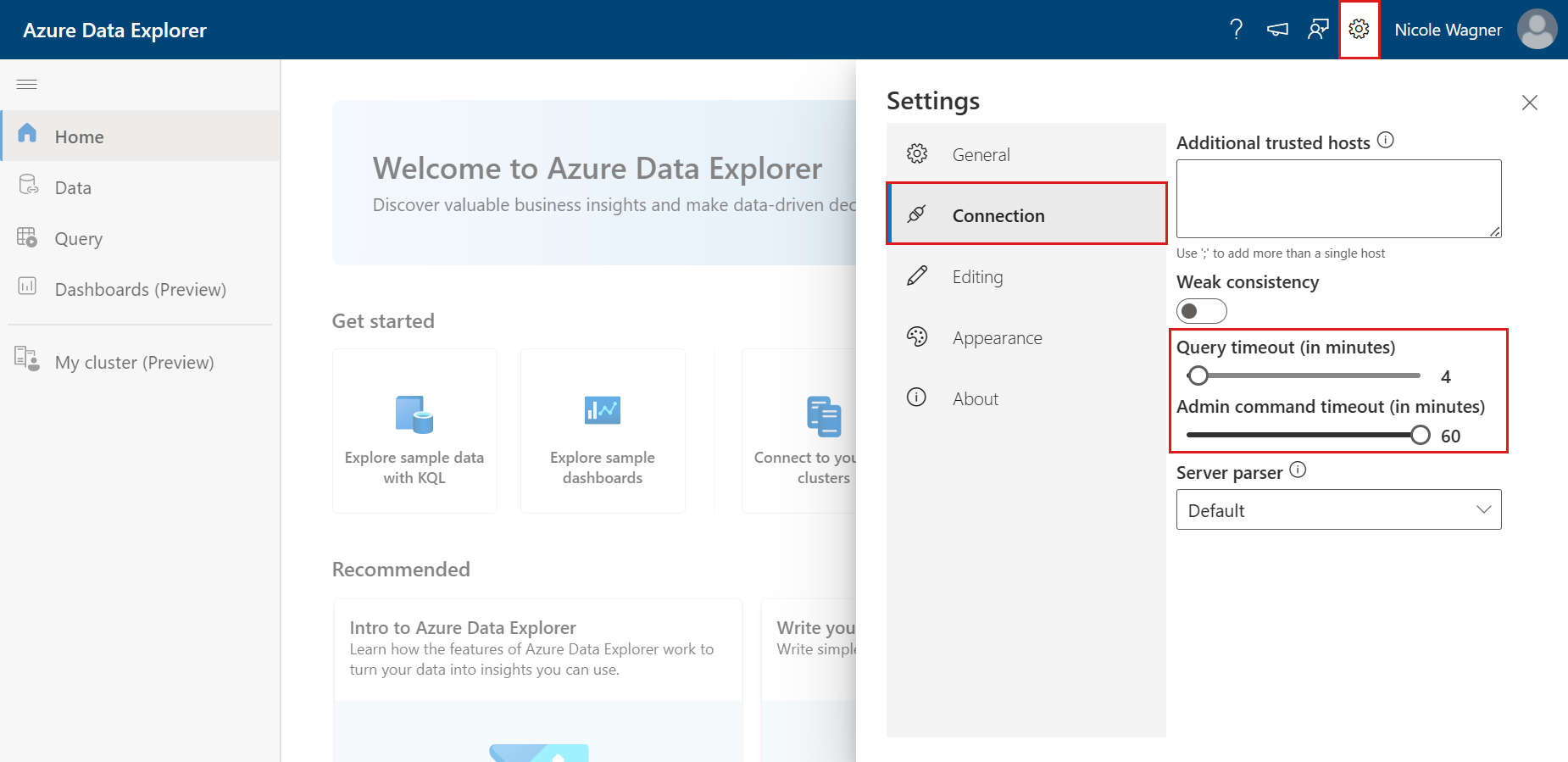
Zárja be a beállítások ablakát, és a rendszer automatikusan menti a módosításokat.
Kusto.Explorer
Ez a szakasz bemutatja, hogyan konfigurálhat egyéni lekérdezési időtúllépést és rendszergazdai parancs időtúllépést a Kusto.Explorerben.
Előfeltételek
- Töltse le és telepítse a Kusto.Explorer eszközt.
- Egy Azure-Data Explorer-fürt és -adatbázis. Hozzon létre egy fürtöt és egy adatbázist.
Időtúllépés hosszának beállítása
Nyissa meg a Kusto.Explorer eszközt.
A felső menüben válassza az Eszközök lapot.
A jobb oldalon válassza a Beállítások lehetőséget.

A bal oldali menüben válassza a Kapcsolatok lehetőséget.
A Lekérdezéskiszolgáló időtúllépése beállításban adja meg a kívánt időtúllépési hosszt. A maximális érték 1 óra.
A Rendszergazda parancskiszolgáló időtúllépési beállítása alatt adja meg a kívánt időtúllépési időtartamot. A maximális érték 1 óra.
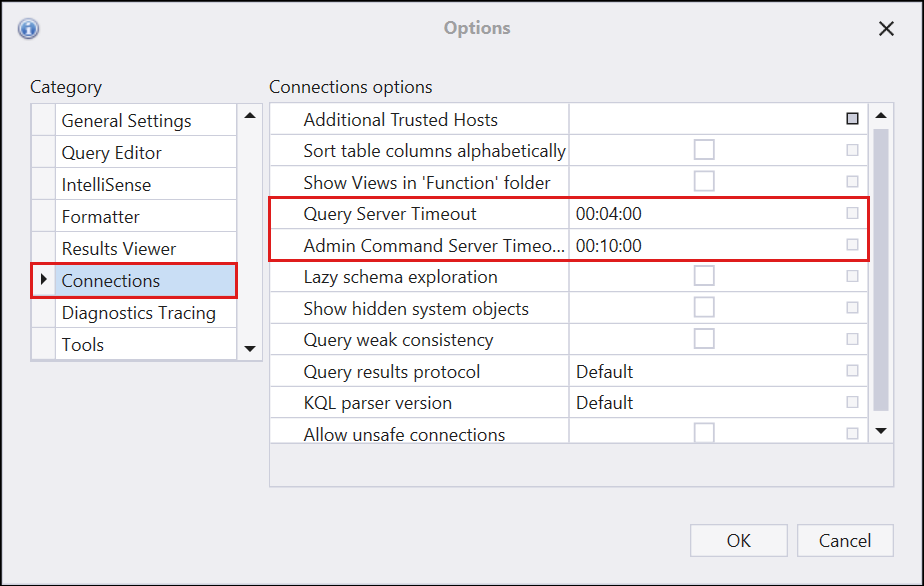
A módosítások mentéséhez kattintson az OK gombra .
Kusto.Cli
Ez a szakasz bemutatja, hogyan konfigurálhat egyéni kiszolgálói időtúllépést a Kusto.Cli-ben.
Előfeltételek
- Telepítse a Kusto.Cli-t a Microsoft.Azure.Kusto.Tools csomag letöltésével.
Időtúllépés hosszának beállítása
Futtassa a következő parancsot a servertimeoutügyfélkérés tulajdonságának a kívánt időtúllépési időtartammal való beállításához érvényes, legfeljebb 1 órás időtartományként .
Kusto.Cli.exe <ConnectionString> -execute:"#crp servertimeout=<timespan>" -execute:"…"
Másik lehetőségként az alábbi paranccsal állítsa be a norequesttimeoutügyfélkérés tulajdonságot, amely az időtúllépést legfeljebb 1 óra értékre állítja.
Kusto.Cli.exe <ConnectionString> -execute:"#crp norequesttimeout=true" -execute:"…"
A beállítás után az ügyfélkérési tulajdonság az alkalmazás újraindításáig vagy egy másik érték beállításáig az összes jövőbeli értékre érvényes. Az aktuális érték lekéréséhez használja a következőt:
Kusto.Cli.exe <ConnectionString> -execute:"#crp servertimeout"
Power BI
Ez a szakasz bemutatja, hogyan konfigurálhat egyéni kiszolgálói időtúllépést a Power BI-ban.
Előfeltételek
Időtúllépés hosszának beállítása
Csatlakozzon az Azure Data Explorer-fürthöz a Power BI Desktopból.
A felső menüben válassza az Adatok átalakítása lehetőséget.

A felső menüben válassza a Speciális Lekérdezésszerkesztő lehetőséget.

Az előugró ablakban állítsa be az időtúllépési beállítást a
AzureDataExplorer.Contentsmetódus negyedik paraméterében. Az alábbi példa bemutatja, hogyan állíthat be 59 perces időtúllépési időtartamot.let Source = AzureDataExplorer.Contents(<cluster>, <database>, <table>, [Timeout=#duration(0,0,59,0)]) in SourceA módosítások alkalmazásához válassza a Kész lehetőséget.
SDK-k
Az SDK-k időtúllépéseinek beállításáról a Lekérdezési viselkedés testreszabása az ügyfélkérés tulajdonságaival című témakörben olvashat.
Kapcsolódó tartalom
Visszajelzés
Hamarosan elérhető: 2024-ben fokozatosan kivezetjük a GitHub-problémákat a tartalom visszajelzési mechanizmusaként, és lecseréljük egy új visszajelzési rendszerre. További információ: https://aka.ms/ContentUserFeedback.
Visszajelzés küldése és megtekintése a következőhöz: